Belge Kenarlıkları
Microsoft Word 2010 belge kenarlıkları, belgelerinize ve raporlarınıza görsel bir çekicilik katmanın eğlenceli ve basit bir yoludur. Bunlar, belgenizi benzer belgeler yığınında kalabalığın geri kalanından öne çıkarmanız gerektiğinde özellikle yararlı olabilir. Belgenizi diğerlerinden tanımlamak için basit bir referans noktası sağlar ve belgenizin sunumundaki iyileştirme, yazınızın okunması veya yoksayılması arasındaki fark olarak işlev görebilir. Bu nedenle, Microsoft Word belgenizi gönderdiğiniz kişi belge kenarlıklarının kullanımını açıkça yasaklamıyorsa, bu adım dizisini izleyerek kolayca kenarlık ekleyebilirsiniz.
Microsoft Word 2010'da Belge Kenarlıkları Ekleme
Doküman kenarlıklarınızı doküman oluşturma işlemi sırasında istediğiniz zaman ekleyebilirsiniz, böylece bu prosedür, yazmaya başlamadan önce dokümanı biçimlendirirken yapılabilir veya doküman başka şekilde tamamlandığında da yapılabilir. Bunu göz önünde bulundurarak, bilgisayar ekranınızın sol alt köşesindeki Başlat düğmesini tıklatarak Microsoft Word'ü açın, Tüm Programlar'ı, Microsoft Office klasörünü ve ardından Microsoft Word'ü tıklatın. (Henüz yapmadıysanız, bu makalede açıklanan yordamı kullanarak Windows 7 görev çubuğunuza bir Word simgesi eklemeyi düşünün.)

Pencerenin sol üst köşesindeki turuncu Dosya sekmesini tıklayın, ardından sıfırdan yeni bir belge oluşturmak için Yeni'yi tıklayın veya daha önce oluşturduğunuz bir belgeyle çalışmak için Aç'ı tıklayın.
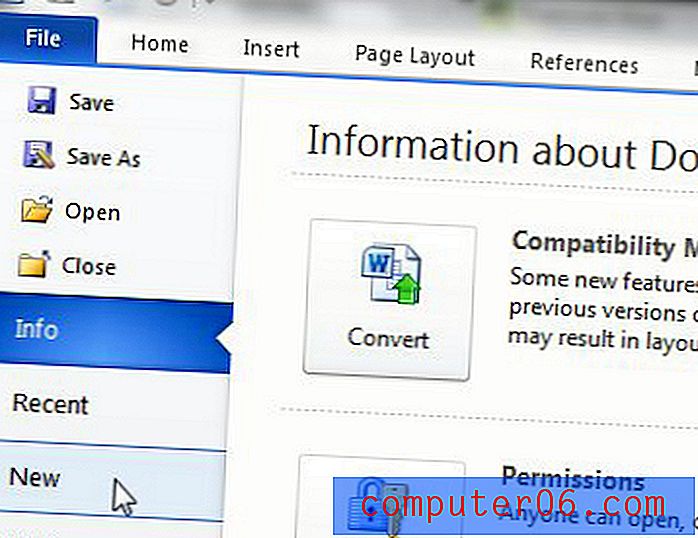
Microsoft Word'ü ilk kez kullanıyorsanız veya Word 2003'ten beri bir Microsoft Word sürümü kullanmadıysanız, pencerenin üstündeki programın düzeni biraz yabancı görünebilir. Navigasyon sistemi artık tüm Word yardımcı programlarının ve biçimlendirme araçlarının sekmeler halinde düzenlendiği bir şerit olarak düzenlenmiştir. Belge kenarlıklarını özelleştirmeniz gerekenler gibi sayfa düzeni araçları, pencerenin üst kısmındaki Sayfa Düzeni sekmesinin altında bulunur, bu yüzden devam edin ve o sekmeyi tıklayın.
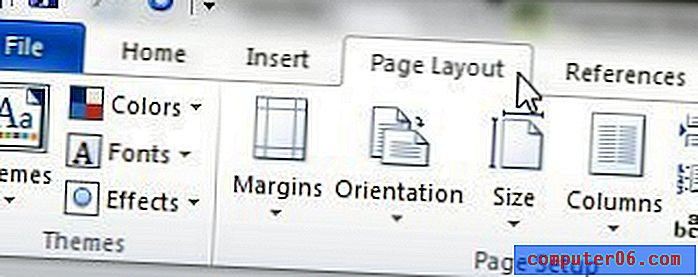
Sayfa Düzeni sekmesi bir dizi bölüm halinde düzenlenir ve istenen aracımızı içeren bölüm Sayfa Arka Planı bölümü olarak etiketlenir. Devam etmek için Sayfa Arka Planı bölümündeki Sayfa Kenarlıkları bağlantısını tıklayın.
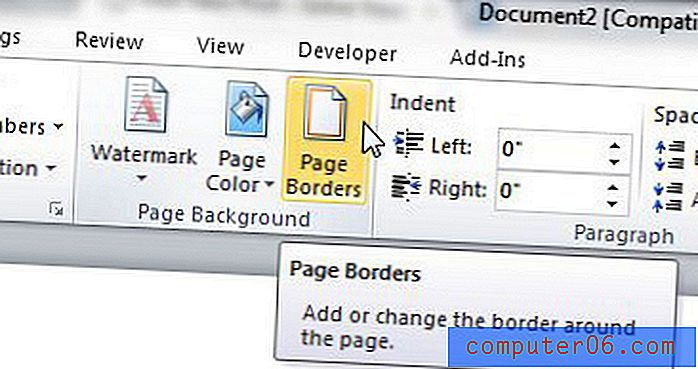
Şimdi ekranınızda bir Kenarlıklar ve Gölgelendirme penceresi açık olmalı ve pencerenin üstündeki Sayfa Kenarlığı sekmesi seçilmelidir. Bu sayfadaki seçenekler, belge kenarlıklarınızı oluşturmak için ihtiyacınız olan her şeydir. Pencerenin sol tarafındaki Ayar bölümünün altında kenarlığın genel düzeni için seçenekler bulunur. Bu seçeneklerin her birini tıklattığınızda, pencerenin sağ tarafındaki önizleme bölümünün değiştiğini göreceksiniz. Ayar bölümünde seçiminizi yaptıktan sonra Stil, Renk, Genişlik ve Sanat menülerindeki seçenekleri seçerek belge kenarlıklarınızı daha da özelleştirebilirsiniz. Ayrıca, belgenizin hangi bölümünün belge kenarlıkları içermesi gerektiğini belirtmek için pencerenin sağ tarafındaki Uygula altındaki açılır menüyü de tıklayabilirsiniz. Son olarak, kenar boşluklarında herhangi bir değişiklik yapmanız gerekirse, bunları ayarlamak için Seçenekler düğmesini tıklatabilirsiniz.
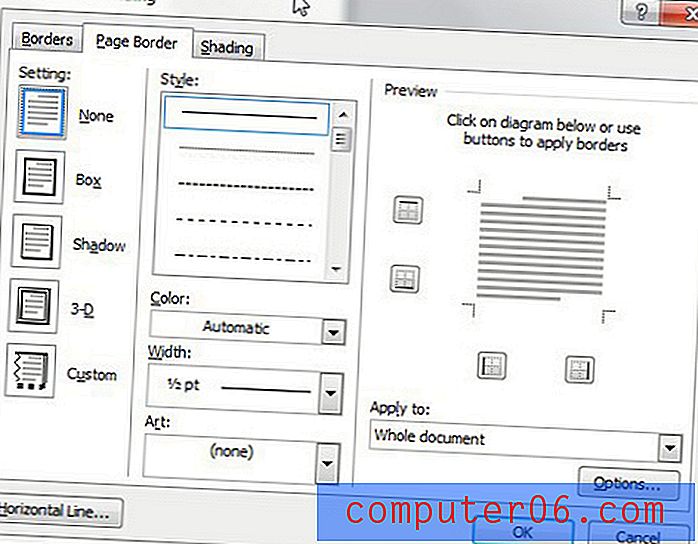
Tüm ayarlarınız seçildikten sonra, belge kenarlığı ayarlarını projenize uygulamak için pencerenin altındaki Tamam düğmesini tıklayın.



